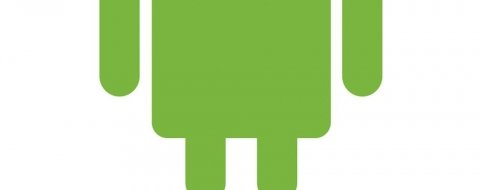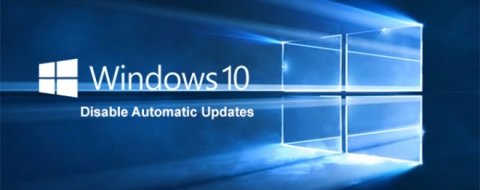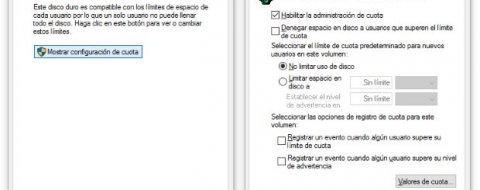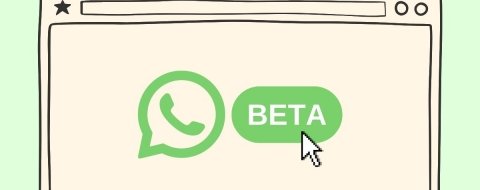eMule precisa de una serie de configuraciones iniciales que te ayudarán a descargar más rápido. La primera de ellas tiene que ver con el cortafuegos incluido en Windows, más conocido como el Firewall de Windows.
Cómo acelerar eMule para descargar más rápido
Es importante que eMule forme parte de las excepciones de esta función de seguridad. Por eso, pulsa la tecla Windows y escribe Firewall. Seguidamente, escoge la opción Firewall de Windows Defender.
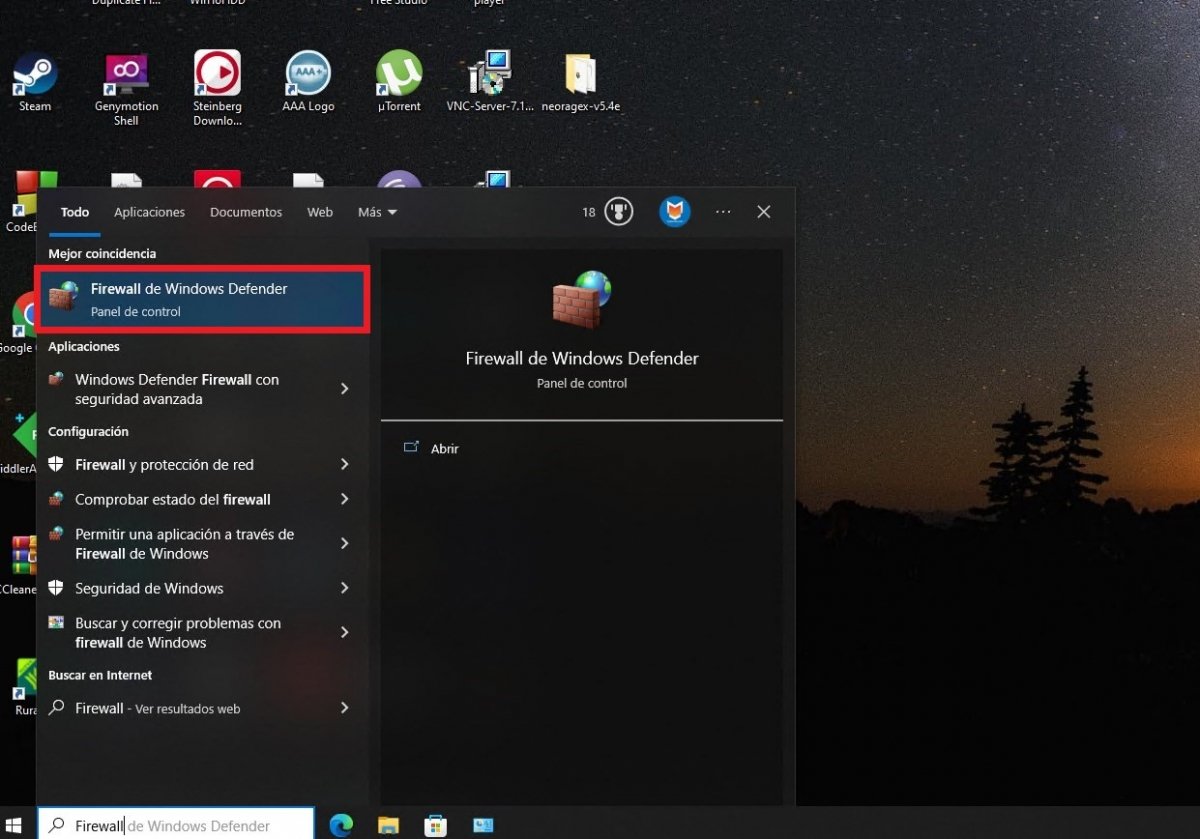 Abrir el Firewall de Windows
Abrir el Firewall de Windows
Ahora, pulsa sobre Permitir una aplicación o característica a través de Firewall de Windows Defender.
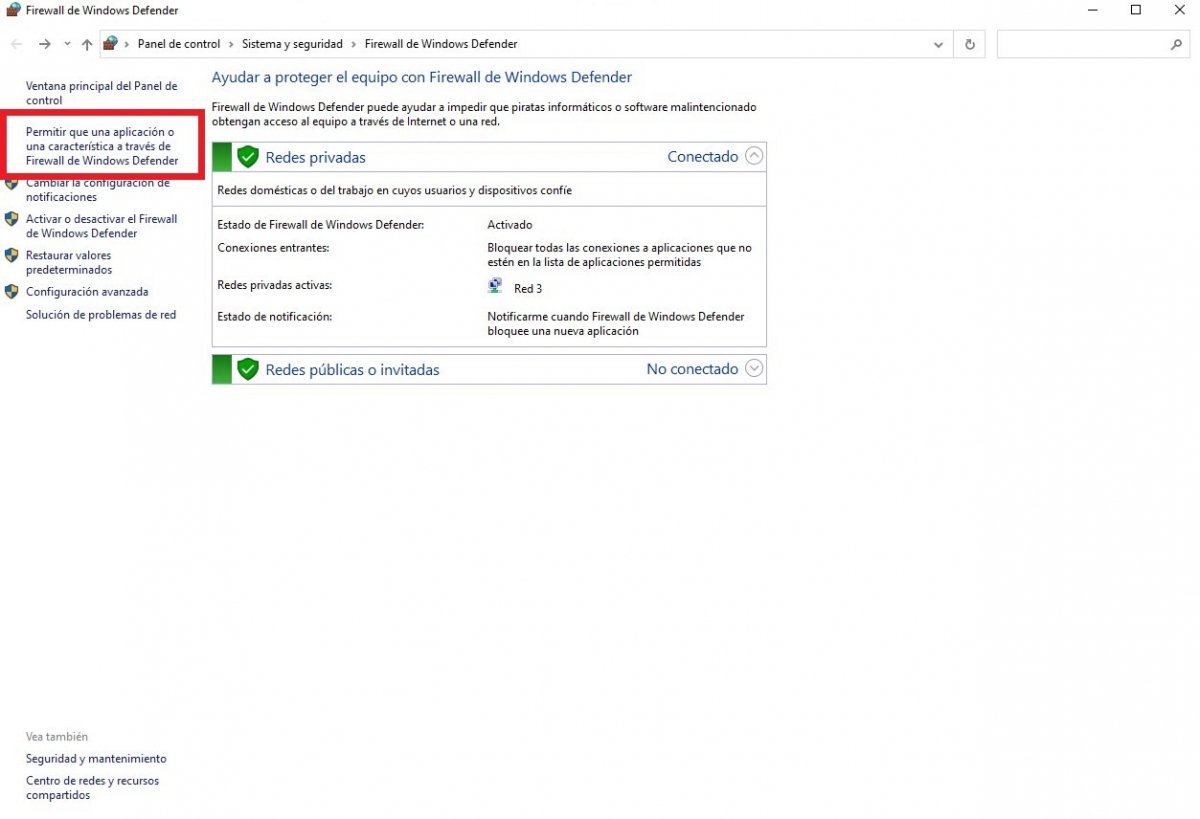 Añadir excepciones en el Firewall de Windows
Añadir excepciones en el Firewall de Windows
En el siguiente listado, localiza eMule y marca la casilla que se encuentra a la izquierda. Asegúrate que las casillas situadas a la derecha queden ambas marcadas. Si no consigues marcarlas, asegúrate de haber pulsado antes en el botón Cambiar configuración.
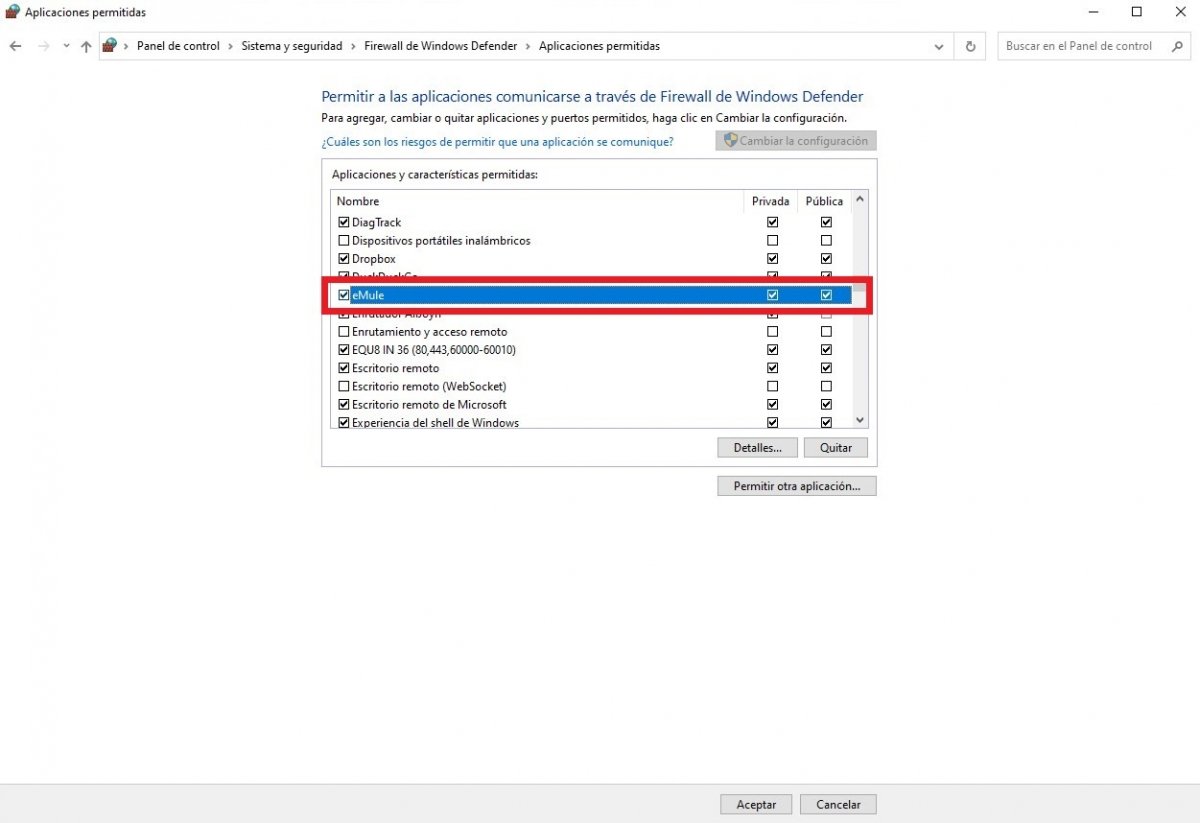 Marcar eMule como permitido
Marcar eMule como permitido
Pulsa Aceptar para aplicar los cambios.
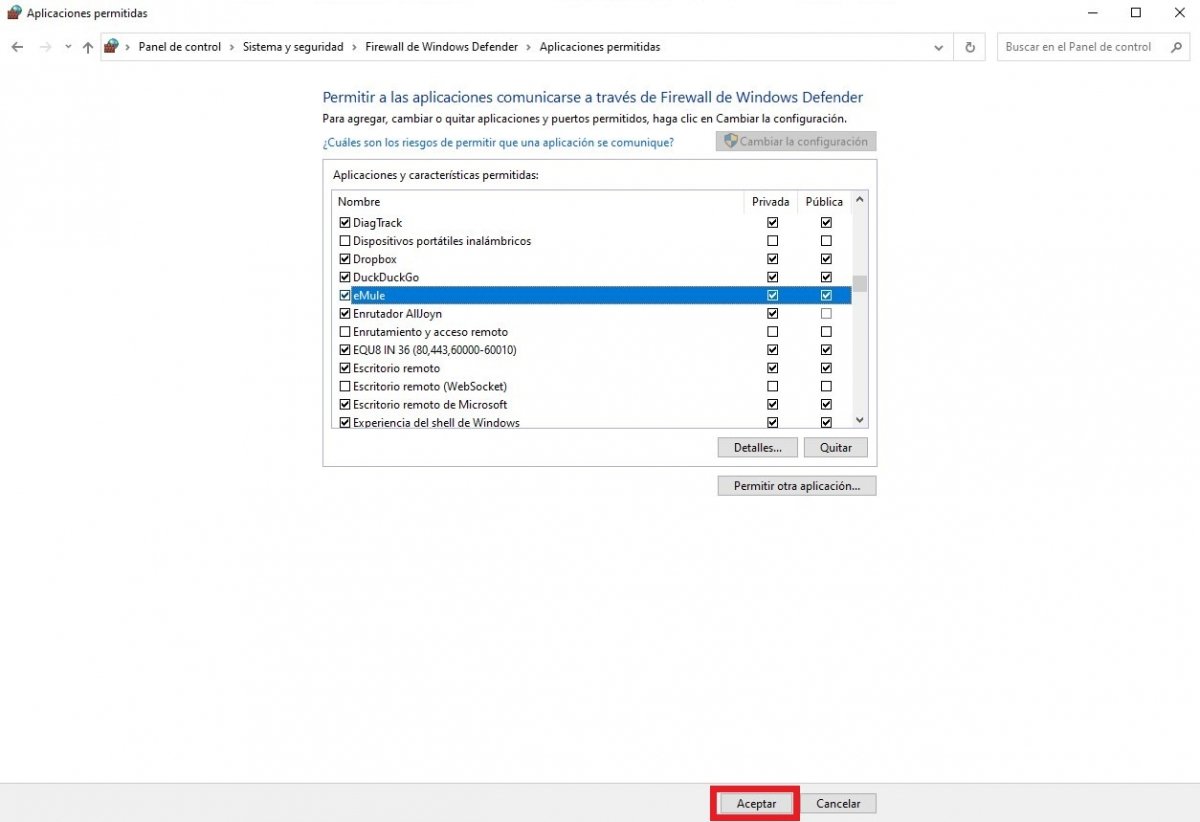 Guardamos los cambios
Guardamos los cambios
Ahora es momento de abrir eMule. Dentro de la aplicación, puedes realizar algunos ajustes para mejorar la velocidad de descarga. Para ello, pulsa en Opciones.
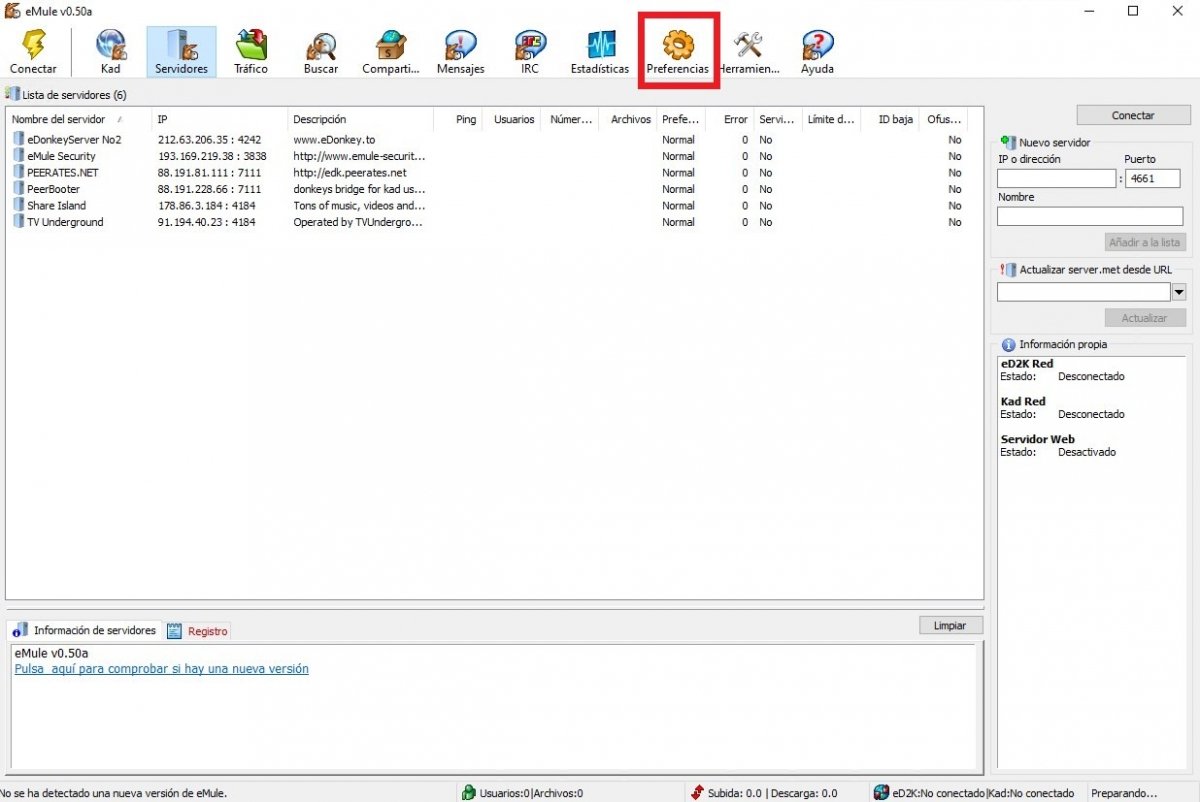 Abrir las preferencias
Abrir las preferencias
En el apartado General pulsa sobre la opción Iniciar con Windows. Esto permitirá a eMule empezar a descargar en el momento en el que iniciemos sesión en nuestro PC.
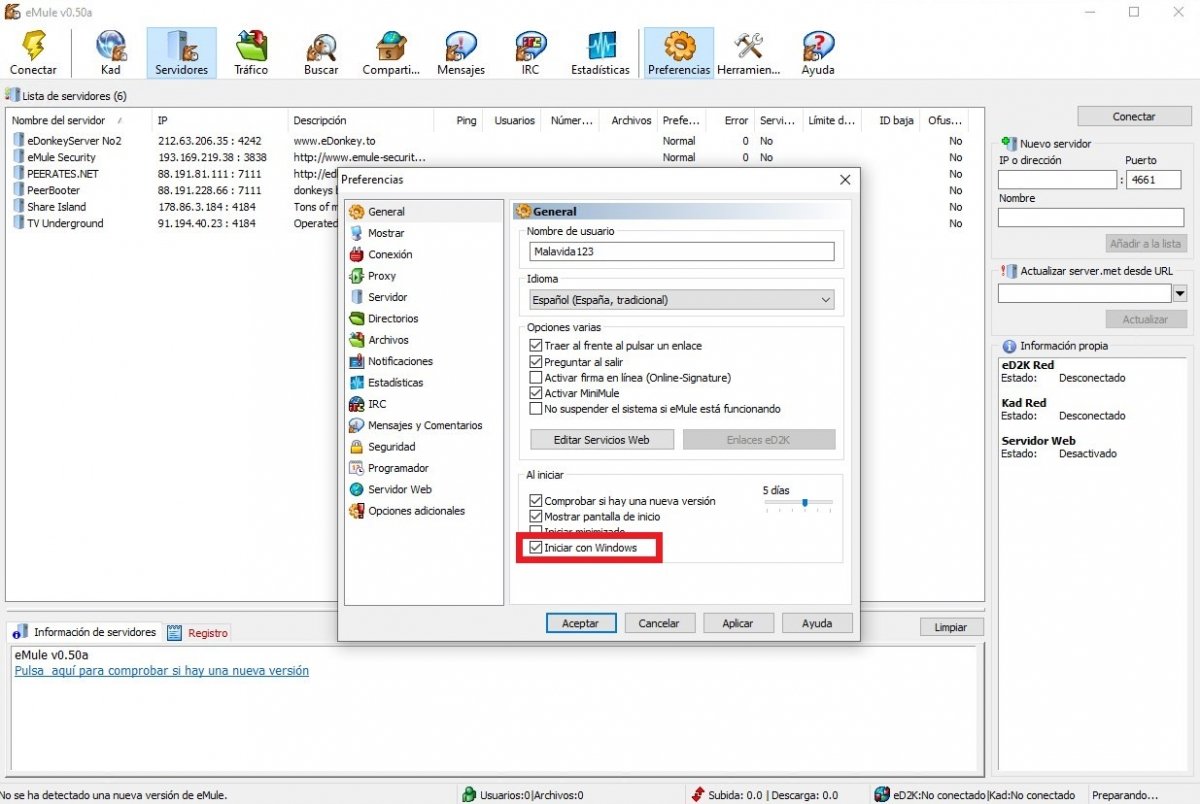 Iniciar eMule automáticamente
Iniciar eMule automáticamente
Ahora abre el apartado Conexión y en el campo numérico que encontrarás debajo de Descarga escribe 0. Así eliminarás el límite de velocidad de descarga. Evidentemente, si cuentas con una velocidad de conexión muy lenta es recomendable establecerlo. Asimismo, no olvides activar Autoconectar al iniciar para iniciar las descargas automáticamente al abrir la aplicación.
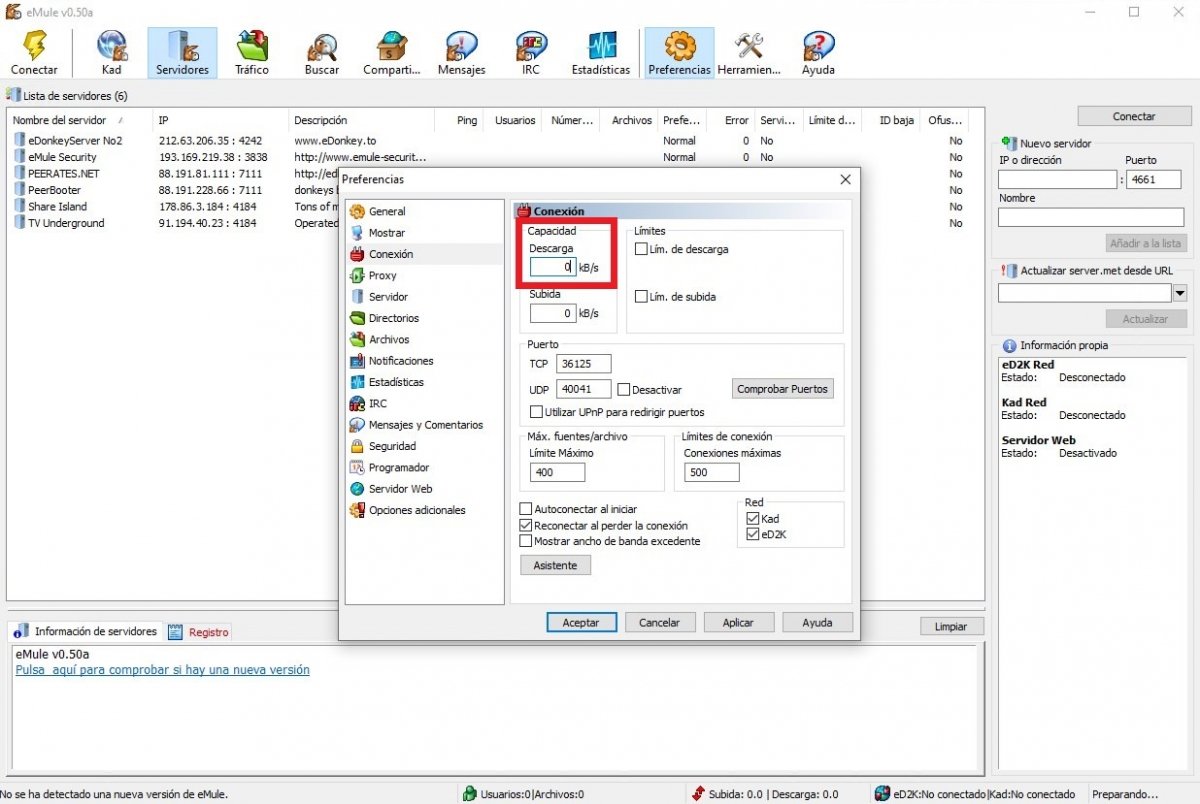 Quitar límite de descarga
Quitar límite de descarga
Por último, puedes ajustar algunas preferencias secundarias que, sin lugar a dudas, ayudan a mejorar la conexión. Un buen ejemplo de esto lo encontramos en la sección Servidor. Marca las tres primeras casillas para que la lista de servidores utilizados siempre esté actualizada.
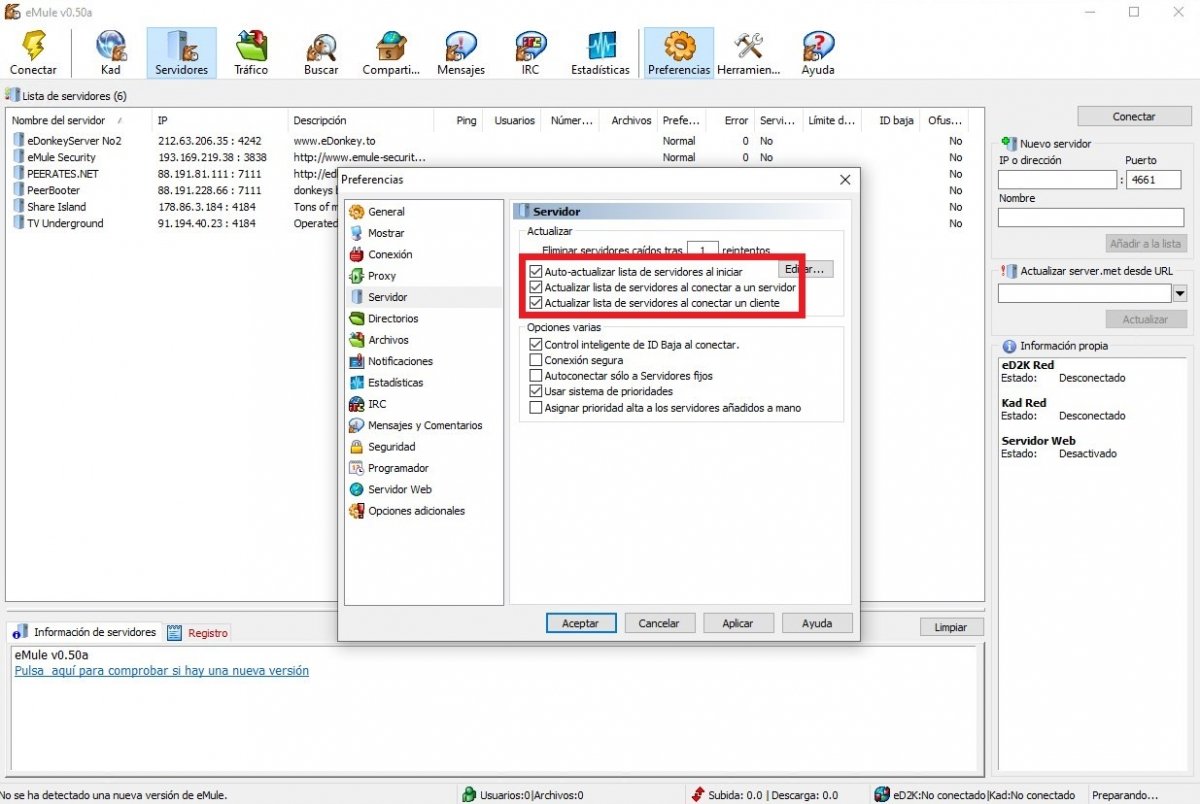 Lista de servidores actualizada
Lista de servidores actualizada
Aunque estos ajustes ayudan a aumentar la velocidad de descarga, hay otros factores externos que pueden contribuir. Por ejemplo, es recomendable que te encuentres cerca de tu router o que te conectes a él mediante cable Ethernet. Adicionalmente, contar con un disco duro veloz, preferiblemente SSD, y un procesador relativamente moderno son factores importantes para conseguir altas tasas de descarga. Por último, no olvides abrir manualmente los puertos para que eMule funcione sin restricciones.